人物皮肤ps 磨皮美白修复
1、用ps打开照片 ctrl + J键 拷贝背景图层


2、在左侧的工具箱里选择污点修复工具,涂抹要修复的区域,如图中痘痘 (Alt + 鼠标右键左右拖拽可以调节笔触大小,以满足待修复区域的大小)

3、ctrl + shift + alt +2 键选择照片照片中的高亮区域,ctrl + shift + i 选择反向这样可以选中暗部区域,然后在右下图层中模式把正常改为虑色,调节不透明度,ctrl + shift + alt + e盖印图层(就是给当前图层拍个照)


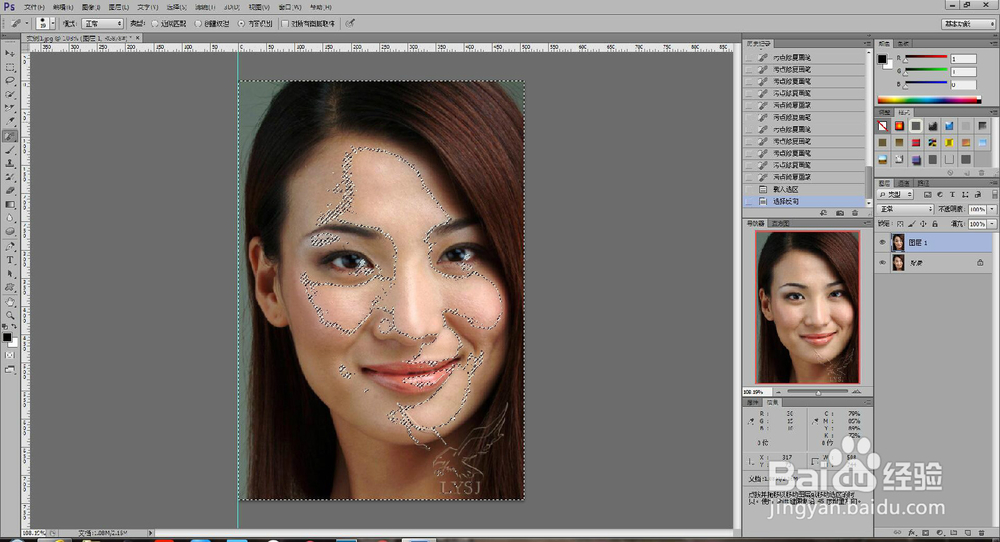



4、最上面菜单栏选择滤镜,模糊,高斯模糊,选择适当的模糊半径。然后在右下方点击微单前图层添加图层蒙版,把前景色改为黑色,Alt+delete填充蒙版为黑色


5、选择画笔工具,将前景色改为白色,调节不透明度适当。alt+鼠标右键左右拖拽调节笔触大小,涂抹要磨皮的区域(即皮肤的粗糙处),最后合并图层,保存即可。

6、最后的效果图

声明:本网站引用、摘录或转载内容仅供网站访问者交流或参考,不代表本站立场,如存在版权或非法内容,请联系站长删除,联系邮箱:site.kefu@qq.com。
阅读量:64
阅读量:46
阅读量:29
阅读量:109
阅读量:142